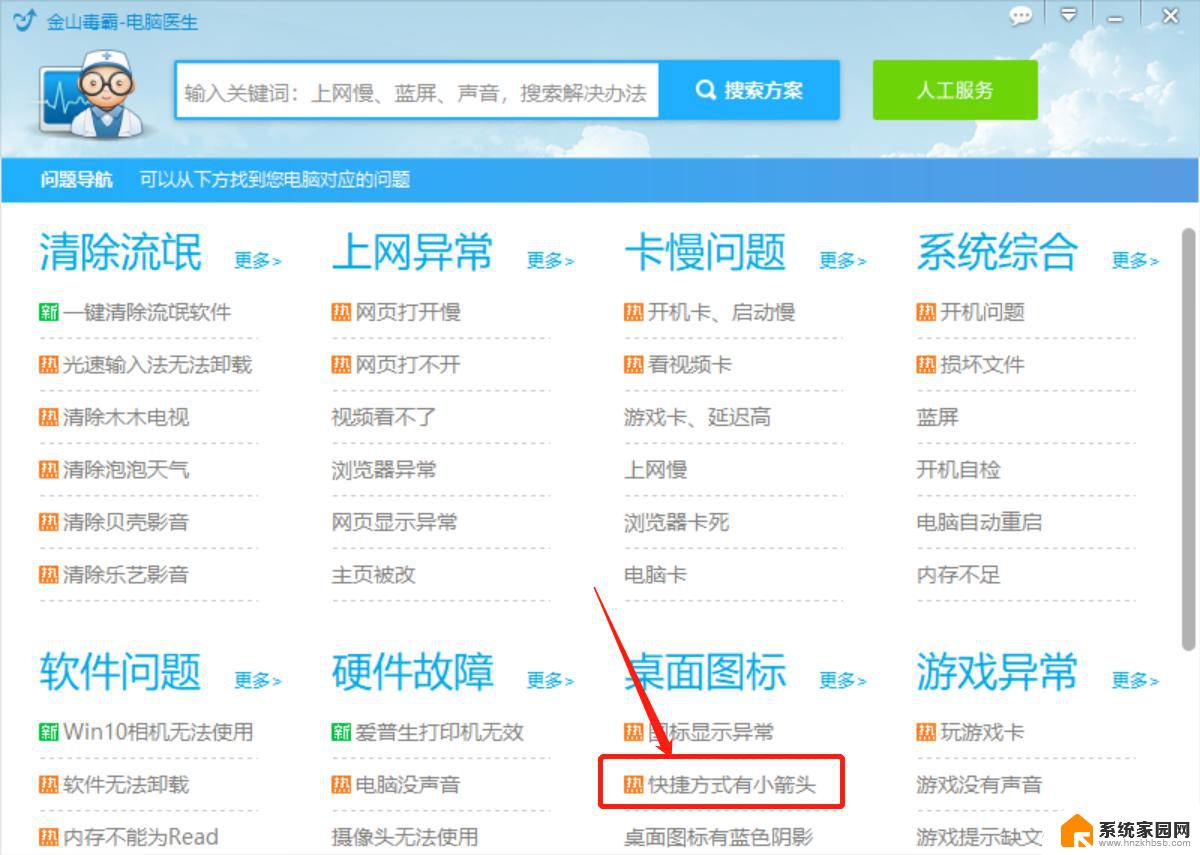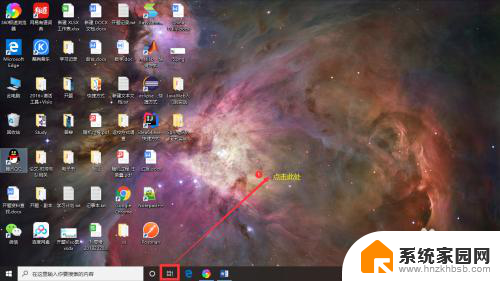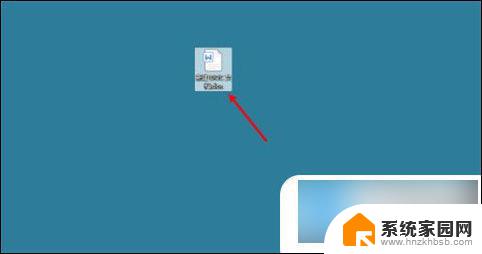快速显示桌面的快捷组合键 电脑桌面显示快捷键有哪些
在使用电脑时,快捷键是提高工作效率的利器之一,在桌面显示方面,也有许多快捷组合键可以帮助我们快速地切换窗口、最小化或最大化窗口等操作。通过熟练掌握这些快捷键,我们可以更加便捷地管理桌面上的各个窗口,提高工作效率。接下来让我们一起来了解一下电脑桌面显示的常用快捷键有哪些。
步骤如下:
1.常用。同时按 Win徽标键+D键(win键位于Ctrl与Alt之间像个飘起来的田字):按一次显示桌面。再同时按一次返回到窗口

2.同时按 Win徽标键+M:原本含义是“最小化所有窗口”。也能达到快速显示桌面的效果。但是不能返回

3.点击任务栏左边“显示桌面”图标就是任务栏最右边的竖长条。即可显示桌面。要返回原来的窗口。再点击一次即可。这个在非全屏程序下很容易实现。但是在全屏程序中桌面下的任务栏是不被显示出来的。
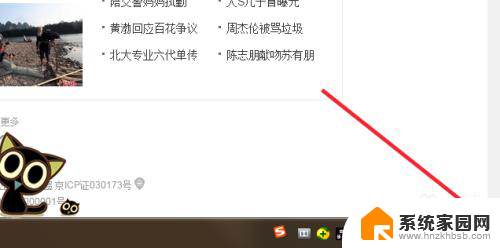
4.右击任务栏空白处选择显示桌面(S)。再右击任务栏空白处。选择显示打开的窗口。就可以回到之前的窗口了
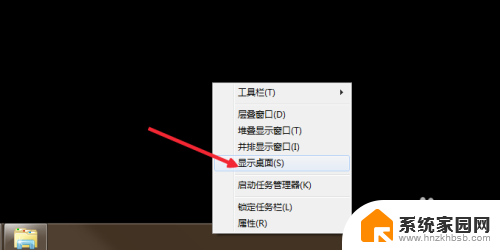
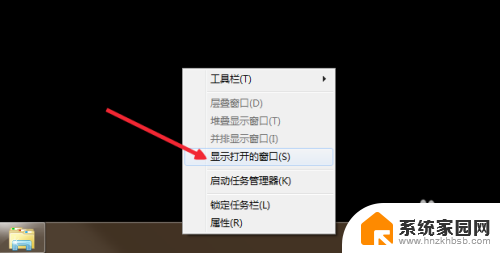
5.右击任务栏空白处。在弹出菜单上点“工具栏”。选择“桌面”前打上勾。点击小三角就可以弹出一个窗口。都是桌面上文件。就可以进行选择了。不需要时把“桌面”前面的勾点掉就行了
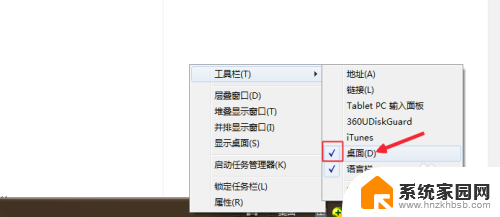
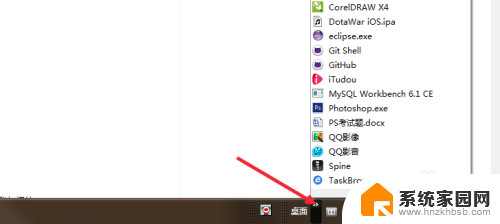
6.按下Alt+tab键切换桌面与窗口。。当你打开了多个窗口的时候如果你想查看别的窗口或者回到桌面里的东西。这个窗口不想关的时候。按alt+tab就会出现一个提示窗口。长按Alt键点按Teb键一次就切换一个窗口。切换到想要打开的窗口时松手。那个窗口就会打开了
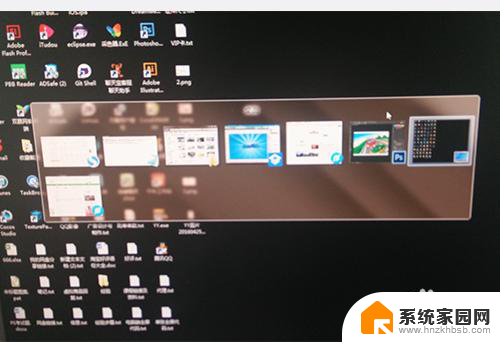
以上就是关于快速显示桌面的快捷组合键的全部内容,如果有遇到相同问题的用户可以按照以上方法解决。